고정 헤더 영역
상세 컨텐츠
본문
아이폰 통화녹음 문제로 그동안 아이폰을 사용 못 했던 사용자들에게 희소식이 있습니다. 이제부터 아이폰 통화녹음이 가능해졌습니다. 아이폰 통화녹음 방법에 대해서 알아보도록 하겠습니다.
목차

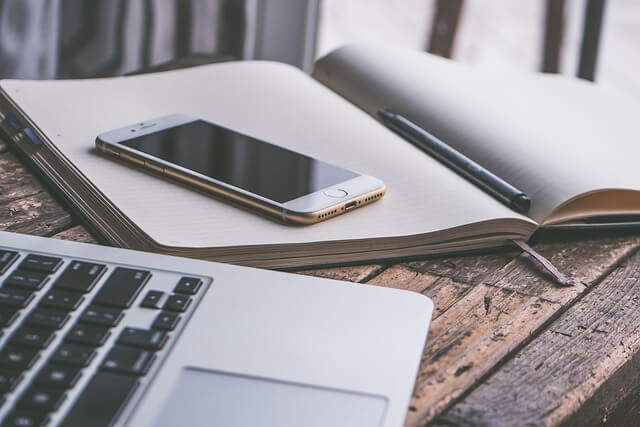

아이폰 통화녹음 가능?
아이폰 통화 녹음이 가능해진 시기는 2023년입니다. 이는 SK텔레콤이 자사 인공지능(AI) 플랫폼 '에이닷’을 통해 통화 녹음·요약 기능을 선보이기로 결정하면서 가능해졌습니다. 특히, 이 기능은 아이폰 15 출시에 맞춰 업데이트되는 iOS17부터 지원하기 시작했습니다. 그러나 현재로서는 SKT 이용자들만 이 기능을 사용할 수 있습니다. 이는 SKT가 애플을 설득하여 이 기능을 도입하기로 한 결과입니다.

SKT의 A.(에이닷)을 통하여 아이폰 통화녹음 방법 및 그 외 앱을 활용하여 아이폰 통화녹음을 하는 방법 등에 대해서 알아보도록 하겠습니다.
아이폰 통화녹음 방법 / SKT A.(에이닷)
아이폰 통화녹음을 하기 위해서는 SKT 전용 A.(에이닷) 전화 사용을 하는 것입니다.
SKT 전용 A.(에이닷) 전화는?
SKT 전용 A.(에이닷)전화는 SK Telecom에서 제공하는 AI 개인비서 서비스입니다. 이 서비스는 사용자의 일상을 편리하게 만들어주며, 통화 녹음 기능도 포함되어 있습니다. 이 서비스를 사용하려면 SKT 가입자 인증이 필요하며, 데이터 네트워크 또는 와이파이 연결이 필요합니다.
A.(에이닷) 전화 사용 방법
SKT 전용 A.(에이닷)전화 서비스를 사용하려면 다음과 같은 단계를 따르면 됩니다.
- SKT 가입자 인증: SKT 가입자 인증이 필요합니다.
- 데이터 네트워크 또는 와이파이 연결: 데이터 네트워크 또는 와이파이 연결이 필요합니다.
- A.(에이닷)전화 앱 설치: SK Telecom에서 제공하는 A.(에이닷)전화 앱을 설치해야 합니다.
- 서비스 이용 및 제언 등 참여: 서비스 이용 및 제언 등 참여를 통해 혜택을 제공받을 수 있습니다.
자세한 내용은 SK Telecom의 공식 웹사이트에서 확인하실 수 있습니다. 이 서비스를 사용하면 통화 녹음 기능을 이용할 수 있습니다.

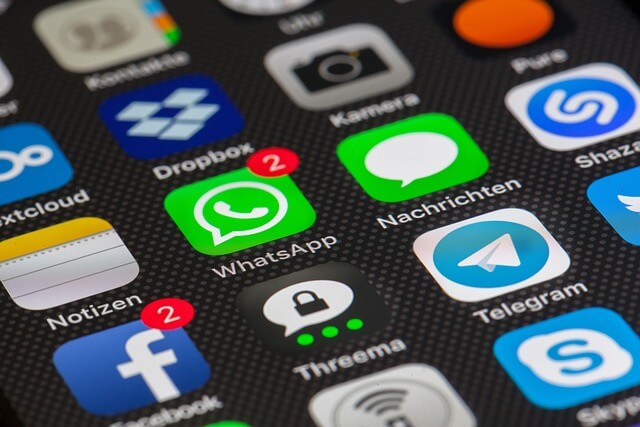

아이폰 통화녹음 방법 / 통화 녹음 앱 사용
통화 녹음 앱 사용
아이폰에서 통화 녹음 앱을 사용하는 방법은 다음과 같습니다.
- 앱 설치: 먼저 앱 스토어에서 통화 녹음 앱을 설치해야 합니다.
- 본인 인증 및 로그인: 앱을 설치한 후 본인 인증과 로그인을 진행합니다.
- 휴대전화 접근 권한 설정: 앱을 실행한 후 휴대전화 접근 권한을 설정합니다.
- 통화 시작: 이제 통화를 시작하면 앱이 통화를 자동으로 녹음합니다.
이 방법은 대부분의 통화 녹음 앱에 적용됩니다. 그러나 특정 앱은 추가적인 기능을 제공할 수 있습니다. 예를 들어, '스위치’라는 앱은 녹음한 통화 내용을 자동으로 문자로 저장하고, 이를 채팅 앱에서 볼 수 있는 말풍선 형태로 보여줍니다. 또한, 이 앱은 통화 녹음을 위해 전화를 걸 때, 상대방 폰에는 070 등으로 시작하는 번호가 아닌 사용자의 번호가 표시되는 기능도 제공합니다.
다만, 아이폰에서 통화 녹음 앱을 사용할 때는 몇 가지 주의 사항이 있습니다. 먼저, 아이폰은 보안상의 이유로 개발자들이 전화 앱을 사용하는 동안 마이크에 접근할 수 없도록 하고 있습니다. 따라서 아이폰에서 통화를 녹음하려면 별도의 앱을 통해 녹음해야 합니다. 또한, 녹음한 오디오나 텍스트 파일을 다운로드하려면 일부 앱에서는 유료 플랜에 가입해야 가능할 수 있습니다.



아이폰에서 통화를 녹음하는 데 사용할 수 있는 몇 가지 앱을 추천드립니다.
- iCall: iCall은 인앱 구매를 통해 아이폰에서 수신 및 발신 통화를 녹음할 수 있는 기능을 제공합니다. 전 세계적으로 많은 사랑을 받고 있는 통화 녹음 앱입니다. 아래 다운로드하기를 통해서 해당 앱을 다운로드할 수 있는 페이지로 바로 이동합니다.
- TapeACall Pro: TapeACall Pro는 $9.99를 선불로 내야 하지만 다른 통화 녹음 앱과는 달리 분당 돈을 낼 필요가 없습니다.
- Automatic Call Recorder: Automatic Call Recorder은 인터페이스가 매력적이며 심플한 구성으로 되어있습니다.
Automatic Call Recorder 다운로드 받기
- Rev Call Recorder: Rev Call Recorder는 전 세계적으로 아이폰 녹음 어플로 널리 사랑받고 있는 어플입니다.
- Call Recorder for Phone Call: Call Recorder for Phone Call는 음성 통화를 쉽게 녹음할 수 있도록 만들어주는 앱입니다.
Call Recorder for Phone Call 다운받기
각 앱의 특징과 사용 방법에 대한 자세한 정보는 해당 앱의 공식 웹사이트나 앱 스토어에서 확인하실 수 있습니다.
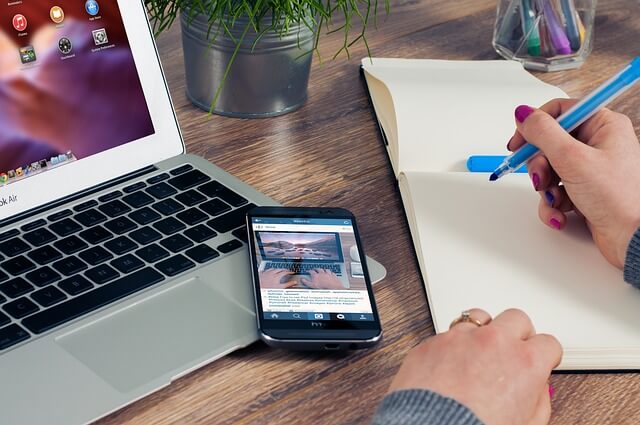


아이폰 통화녹음 방법 / Google 보이스 사용
Google 보이스 사용
Google 보이스를 사용하여 아이폰에서 통화를 녹음하는 방법은 다음과 같습니다.
- Google 보이스 웹사이트 접속: Google 보이스 웹사이트(voice.google.com)에 접속하여 계정에 로그인합니다.
- 약관 및 서비스 동의: 약관 및 서비스에 동의하면 전화번호를 찾거나 선택할 수 있는 페이지로 이동합니다.
- VPN 앱 작동: VPN 앱을 작동시켜서 미국 IP로 우회접속한 후, 구글 보이스를 실행합니다.
- 구글 보이스 번호 받기: 구글 계정으로 로그인하고, "설정"에서 "Google Voice 번호 받기"를 선택합니다. 구글 번호를 검색하여 선택하고, 선불유심으로 받은 전화번호를 입력하여 6자리의 인증코드를 받아 입력합니다.
- Google 보이스 앱 설치: Google 보이스 앱을 아이폰에 설치합니다.
- 수신 통화 녹음 설정: Google 보이스 앱에서 설정 > 통화 > 수신 통화 옵션으로 이동하여 수신 통화 녹음 옵션을 선택합니다.
- 통화 녹음 시작: 이제 통화 중일 때는 구글 보이스의 키패드에서 숫자 4 버튼을 누르면 녹음이 시작됩니다.
이 방법을 통해 Google 보이스를 사용하여 아이폰에서 통화를 녹음할 수 있습니다. 하지만, 이 방법은 수신전화만 녹음할 수 있으며, 또한 숫자 4 버튼을 누르면, 구글은 녹음이 시작되었다고 말합니다.
'생활정보' 카테고리의 다른 글
| 빈대 물린자국 증상 및 치료 바로 알기 (0) | 2023.11.27 |
|---|---|
| 그래픽카드 성능순위 직접 확인하는 방법 (0) | 2023.11.26 |
| 안다르 조거팬츠 특징 및 사이즈 옵션 알아보기 (0) | 2023.11.25 |
| 유레아플라즈마 증상 및 치료 방법 (0) | 2023.11.25 |
| 마이코플라즈마 폐렴 알아보기 (0) | 2023.11.25 |




